DHL - международный логистический оператор, который предоставляет услуги доставки по всему миру и особенно популярен в Европе.
Интеграция этой службы доставки в нашу систему позволяет создавать отправления непосредственно через DHL, не переходя в личный кабинет, получать автоматические обновления статусов отправлений, печатать необходимые документы и сохранять расходы на доставку.
Как добавить доставку DHL
Перейдите в «Настройки» → «Доставка», где будут отображаться все ваши службы доставки.
Чтобы добавить новую, нажмите «Добавить службу доставки» и заполните поля:
- Название — укажите произвольное название;
- Связать с — выберите «DHL Express»:
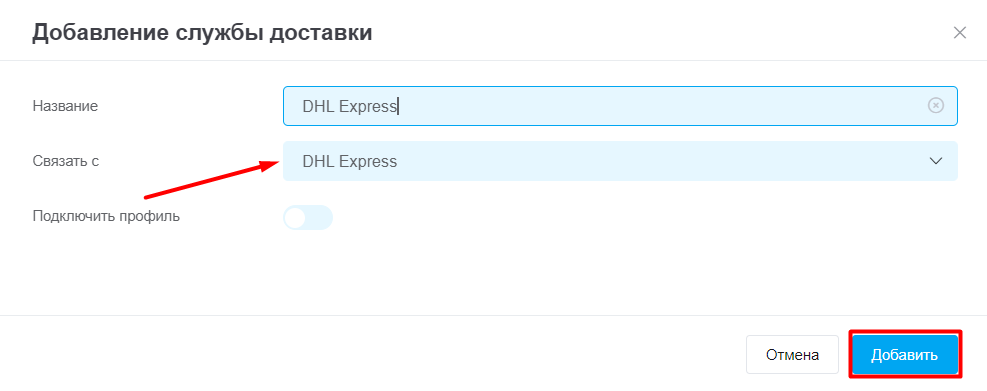
Нажмите «Добавить», чтобы сохранить службу доставки. Если оставить так, то в заказе можно будет выбирать DHL, но все трекинговые номера нужно будет вводить вручную.
Привязка к личному кабинету не обязательна, особенно если его у вас нет, или если уже есть возможность выбора этой службы доставки и заполнения данных получателя на источнике.
Однако, привязка поможет сэкономить время на заполнении формы и вводе трекинговых номеров вручную.
Как сделать привязку к кабинету DHL/DHL Express
Чтобы подключить интеграцию с вашим личным кабинетом DHL, активируйте переключатель «Подключить профиль» и заполните поля:
- Номер аккаунта — можно запросить у службы поддержки DHL или посмотреть самим в настройках личного кабинета MyDHL+ - это номер вашего договора;
- Логин — логин от личного кабинета DHL;
- Пароль — пароль от личного кабинета DHL.

Далее нужно заполнить все остальные вкладки:
- Отправитель — тот, имя которого будет указано в данных об отправителе. Для международных посылок нужно также указать имя отправителя на английском;
- Адрес — тот адрес, который будет числиться как точка отправления;
- Параметры по умолчанию — активируйте нужные функции и установите параметры отправлений, которые используются чаще всего, чтобы они были установлены при создании ТТН по умолчанию (можно изменить в заказе при необходимости). Активируйте сохранение расходов и выберите тип расходов, а также можно выбрать шаблон отправки по умолчанию.
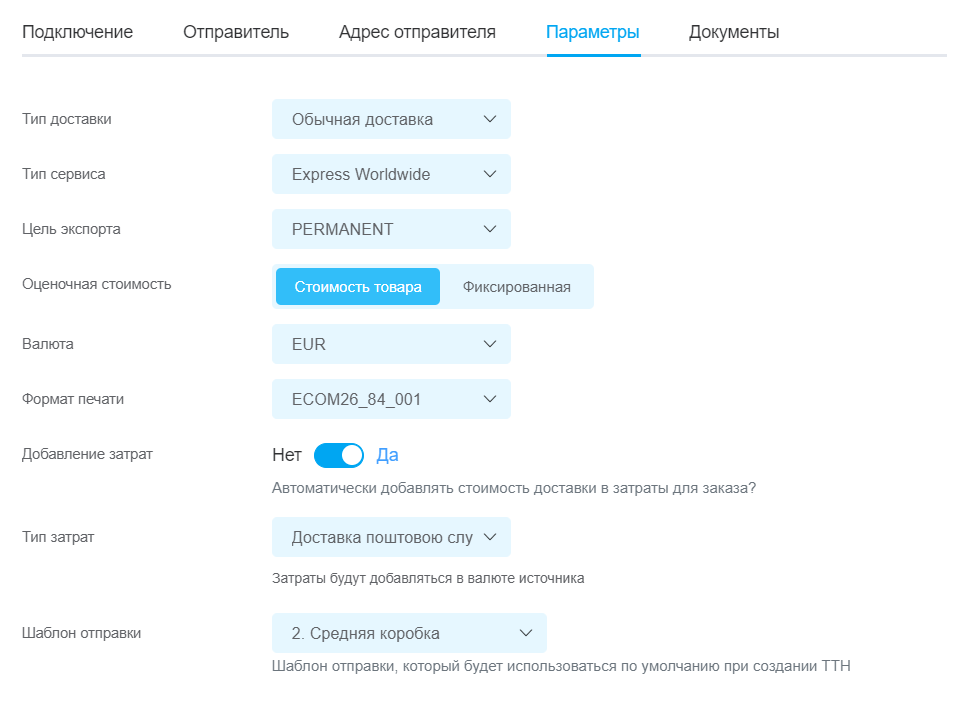
Когда все вкладки полностью заполнены, нажмите «Сохранить». После этого станет доступной возможность формировать ТТН, а также печатать накладные и другие сопроводительные документы от службы доставки.
KeyCRM - полная обработка всех заказов в одном месте!